EXCEL如何筛选排序
来源:网络收集 点击: 时间:2024-08-07【导读】:
Excel表格是工作中非常实用的一个工具,将许多数据汇集在一起,方便人们对数据进行处理,非常的好用,那么Excel怎么筛选排序呢,一起来了解一下吧。工具/原料more演示系统:Windows 10 1903 演示软件:Excel2013方法/步骤1/7分步阅读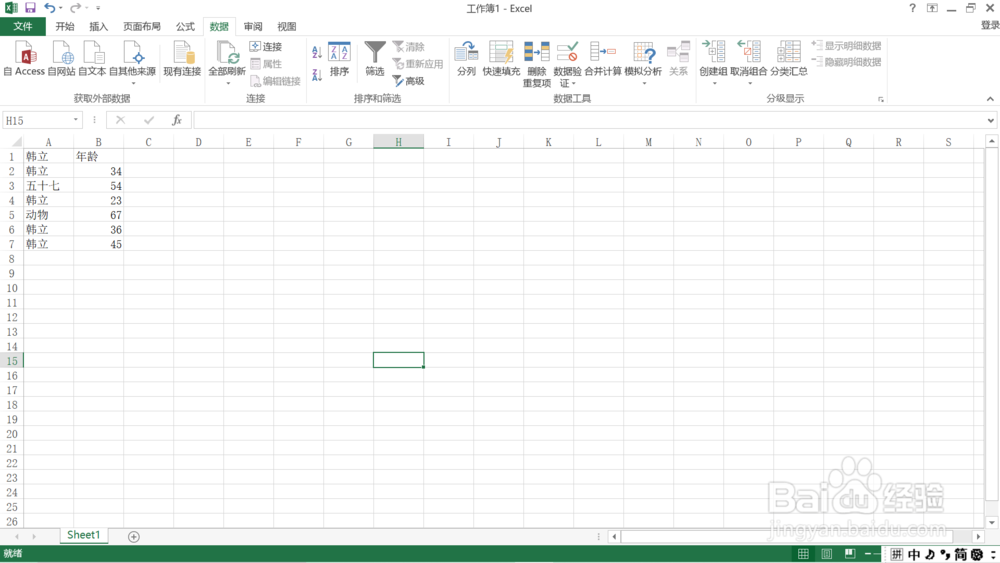 2/7
2/7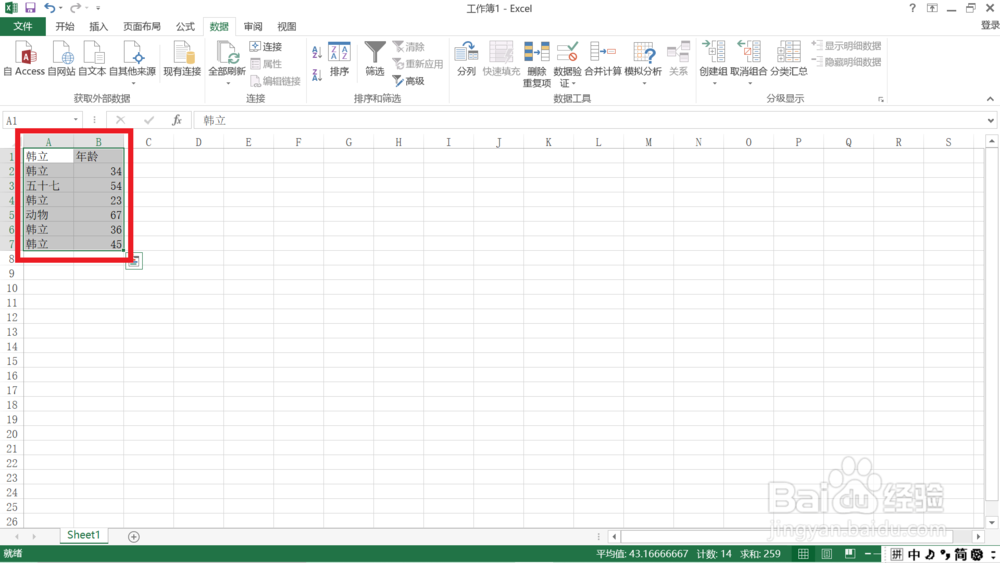 3/7
3/7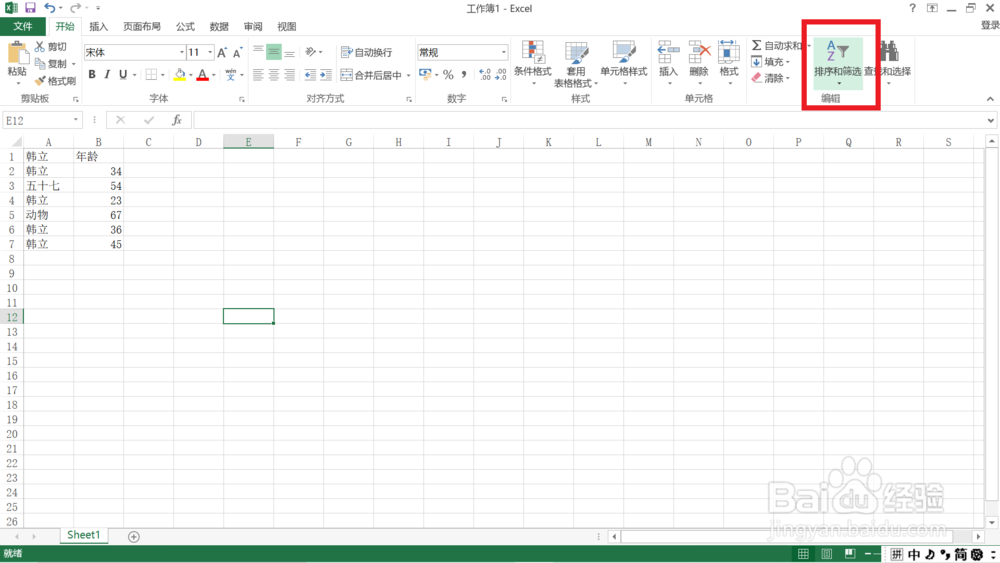 4/7
4/7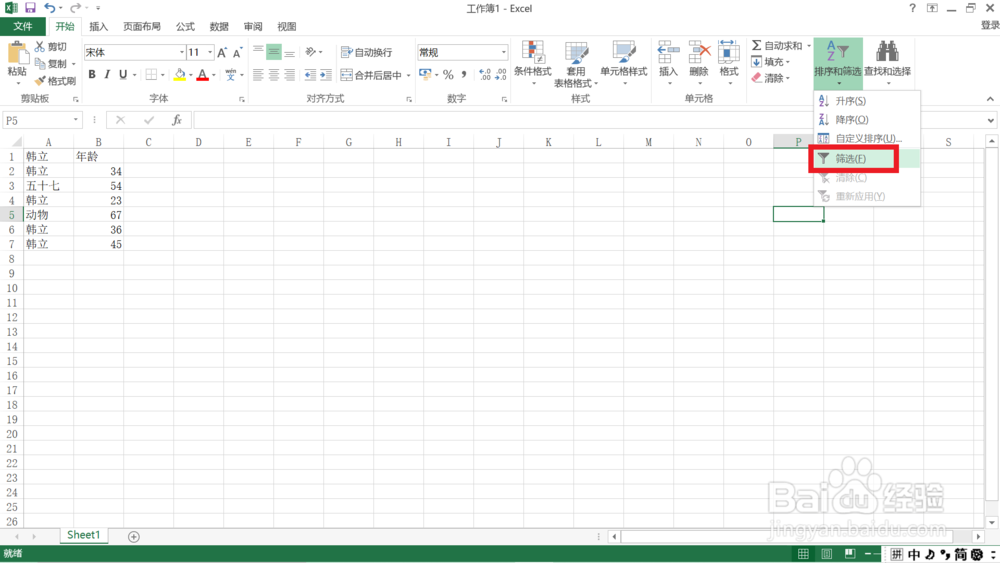 5/7
5/7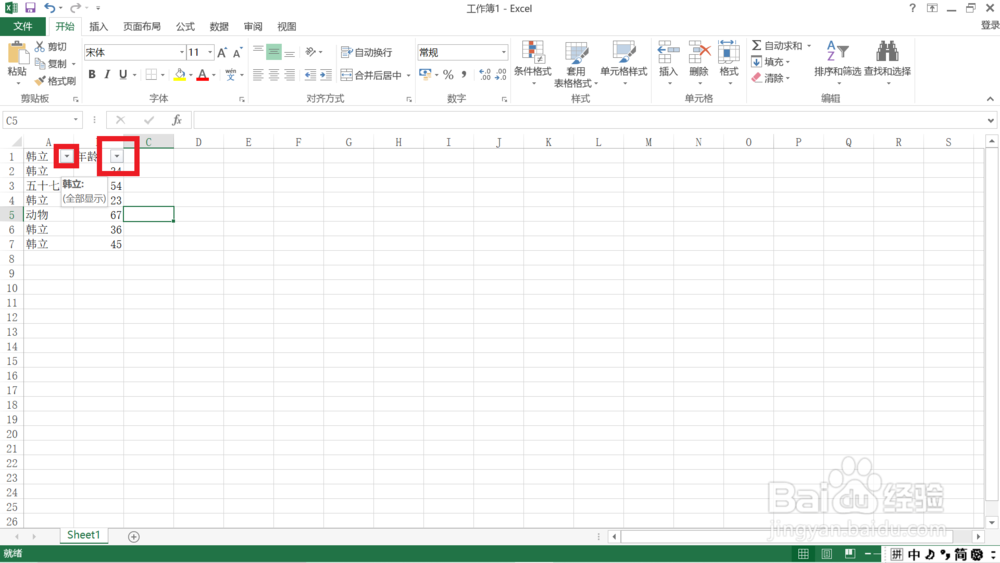 6/7
6/7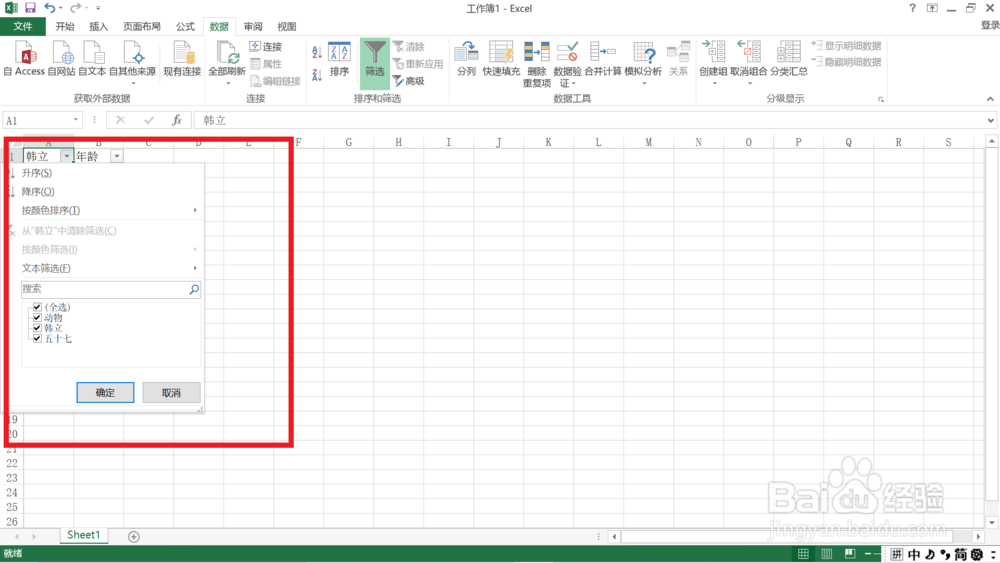 7/7
7/7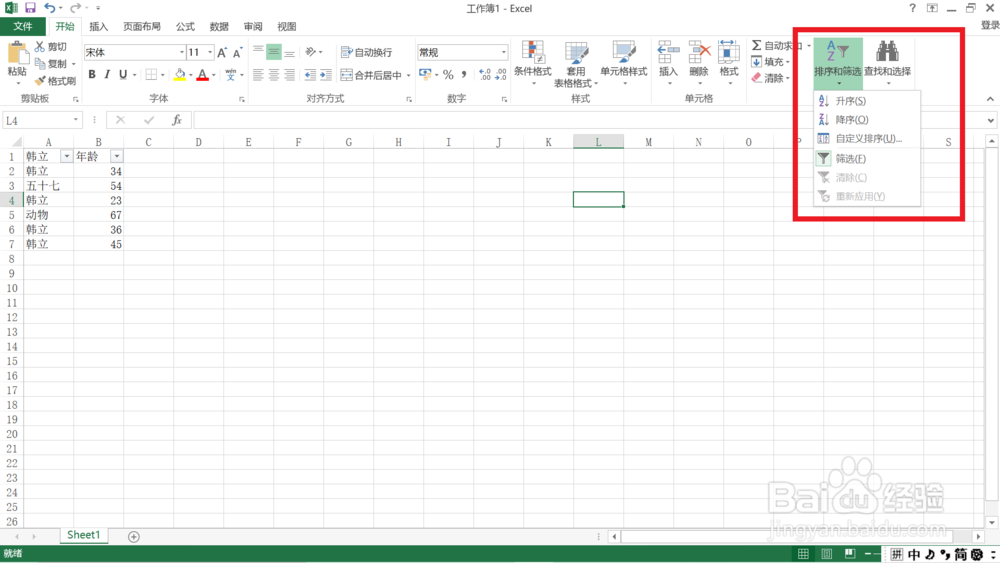 总结如下:1/1
总结如下:1/1
首先打开excel表格,进入将自己需要的文件打开,Excel是非常好用而且效果非常棒的办公软件。
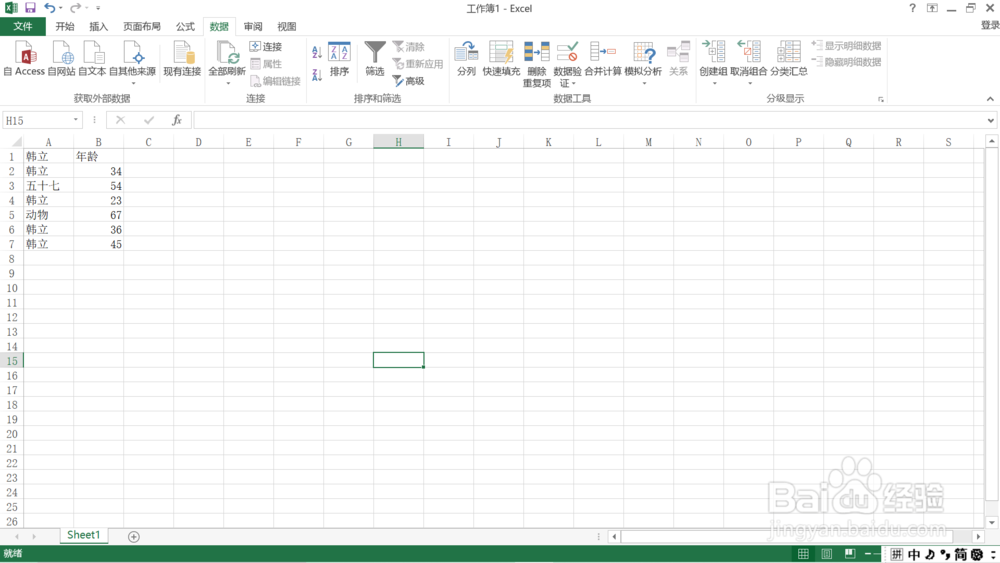 2/7
2/7然后选择表格,将你要进行处理的那一列或者几列选中。
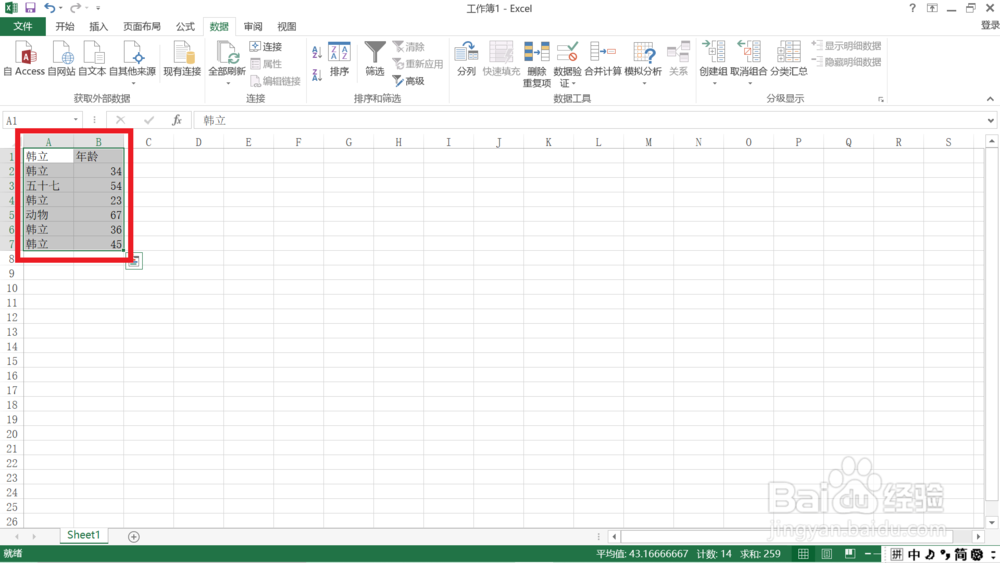 3/7
3/7点击左上角的“排序和筛选”,会出现一些选项,如“上升”,“下降”等等。
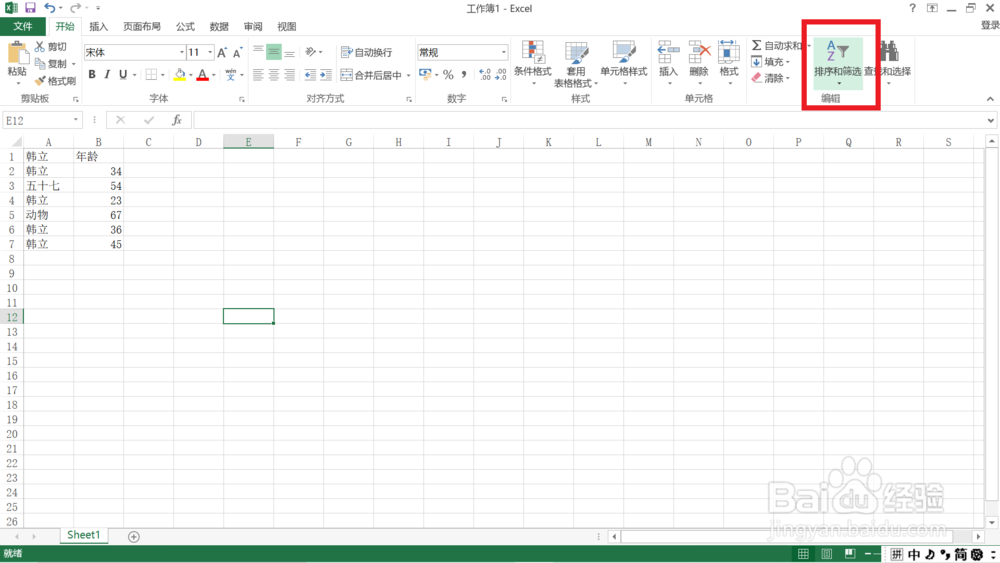 4/7
4/7由于演示的表格不是纯数字的,所以我们选择“筛选“选项。
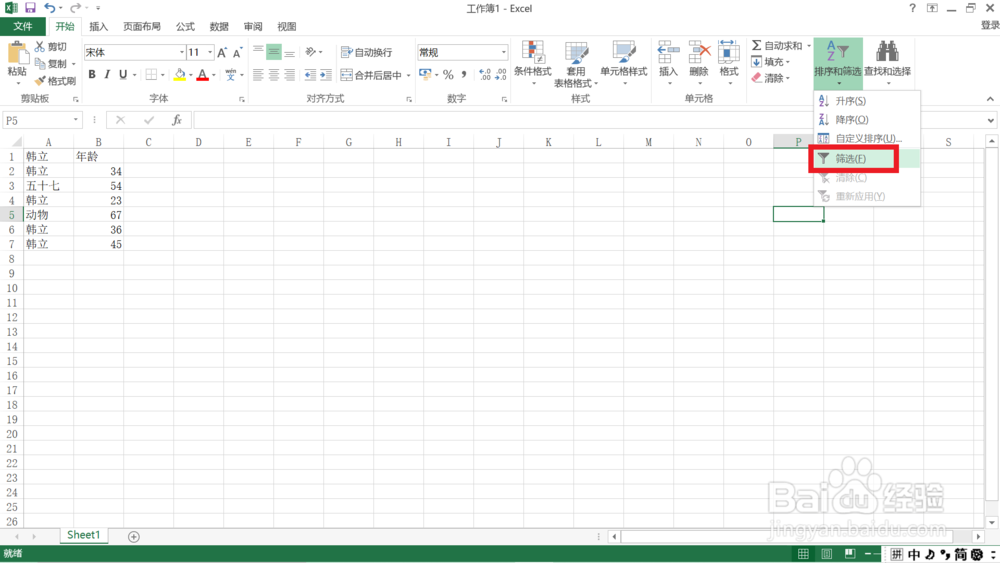 5/7
5/7选中的表格列后边会出现向下的小三角形图标,点击它。
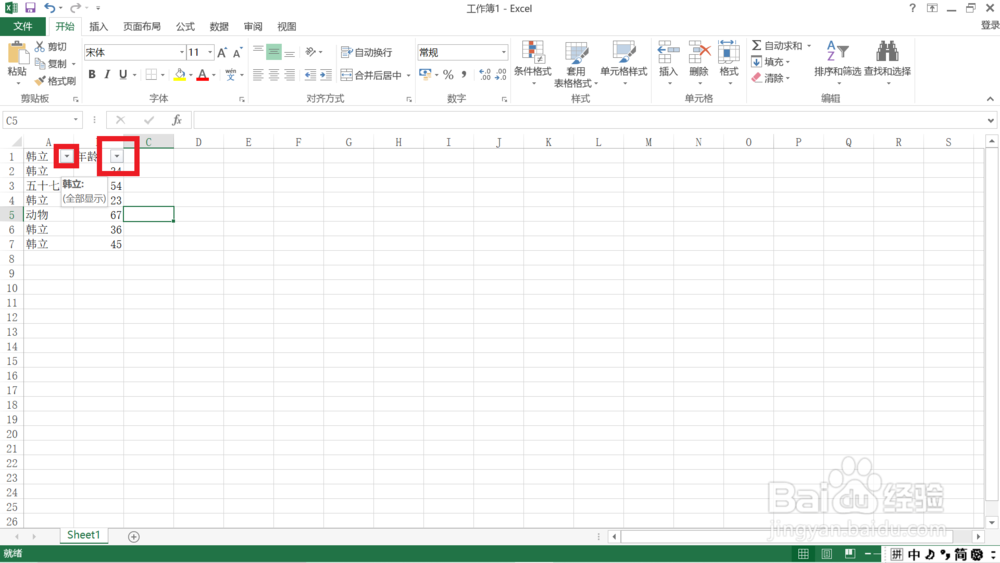 6/7
6/7会出现一些选项,在这里对表格数据进行调整即可。
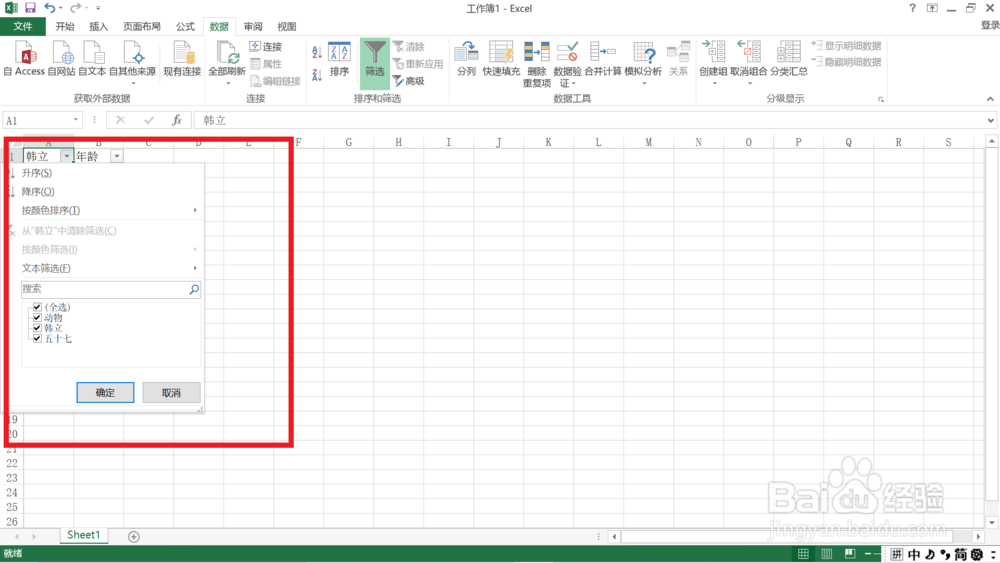 7/7
7/7如果是纯数据的表格,选择之后,直接选择上升下降就可以啦。
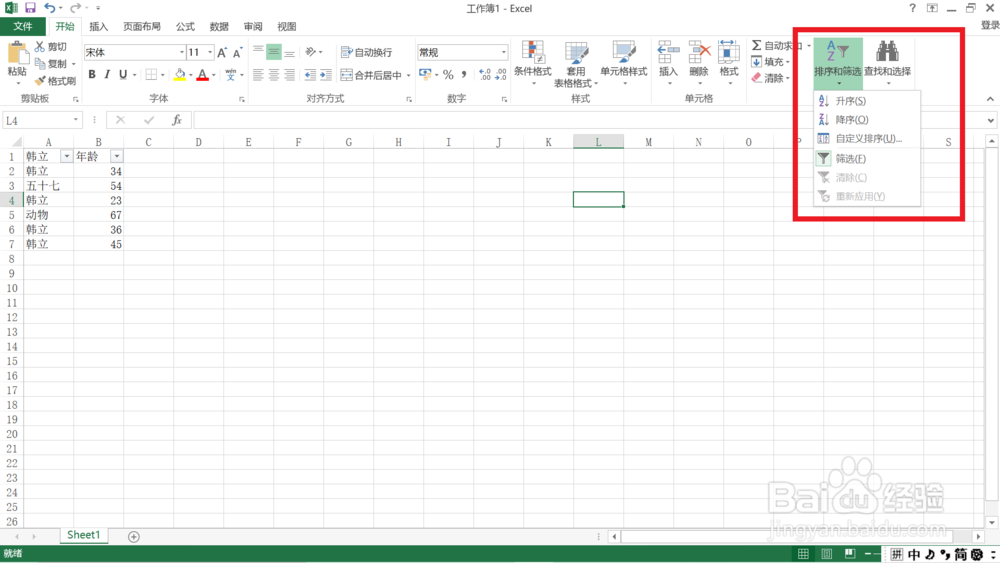 总结如下:1/1
总结如下:1/11.打开Excel表格。
2.选中表格,点击“排序和筛选“。
3.选择“筛选“。
4.点击向下的下三角。
注意事项注意不要筛选错了什么哟。
版权声明:
1、本文系转载,版权归原作者所有,旨在传递信息,不代表看本站的观点和立场。
2、本站仅提供信息发布平台,不承担相关法律责任。
3、若侵犯您的版权或隐私,请联系本站管理员删除。
4、文章链接:http://www.1haoku.cn/art_1080473.html
上一篇:挖掘机的简笔画如何画?
下一篇:货拉拉设置聊天提示音
 订阅
订阅